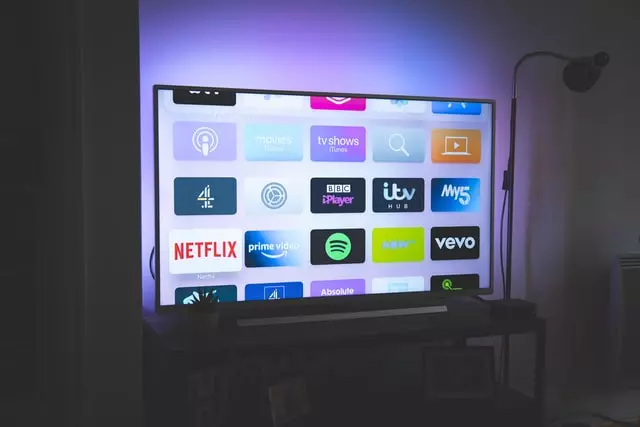Всеки от нас се сблъсква със ситуация, в която по едно и също време, по няколко канала, има интересни програми и искаме да сме сигурни, че ще получим всички от тях. Или например много често попадаме в следната ситуация – гледаме филм по един канал. И все пак не искаме да пропуснем началото на футболен или боксов мач, който ще се излъчва по друг канал.
Технологията MultiView на Samsung позволява на потребителите да използват лявата страна на телевизионния екран, за да показват телевизионни предавания, докато дясната страна дублира дисплея на смартфона ви. Телевизионният екран може да бъде разделен на две до четири области в зависимост от модела. Всяка област може да показва своето съдържание: телевизионно предаване, съдържание от приложение (YouTube или друга услуга за стрийминг), снимка от смартфон и т.н.
Какво представлява Samsung Multi View и как можете да гледате мобилно съдържание на екрана на телевизора
Животът на съвременните хора вече е невъзможно да си го представим без смартфон. Електронна поща, офис приложения, месинджъри, сърфиране в интернет, социални мрежи – това е малка част от това, което дори евтините смартфони ви позволяват да правите днес.
Затова често дори когато гледаме телевизия, не изпускаме смартфона от ръцете си, докато продължаваме да разглеждаме любимите си социални мрежи или да чатим с приятели в месинджъри. Според проучване на Samsung 92% от участниците не пускат телефоните си, докато гледат телевизия и друго съдържание.
В своите смарт телевизори Neo QLED, QLED и Crystal UHD Samsung предлага няколко удобни технологии, които ви позволяват да преминете на ново ниво в едновременното използване на мобилното си устройство и телевизора. Например, благодарение на технологията Multi View можете да се наслаждавате на гледането на любимото си телевизионно предаване и да използвате смартфона си едновременно, като разделите екрана на няколко части.
Прочетете също:
Защо някои хора изключват функцията Multi View?
След закупуването на Samsung Smart TV много потребители се сблъскват с функцията Multi View и не знаят как да я изключат, като отчаяно търсят уникални настройки на телевизора. Някои хора обаче я харесват и дори я използват с удоволствие. Какво да не се харесва в тази нова технология? Не сме свикнали да имаме няколко различни видеоклипа на телевизионния екран; тези, които работят с компютри, вероятно ще свикнат с нея и ще я приемат за даденост, но някои хора не са свикнали с нея и искат да изключат функцията Multi View на своите телевизори Samsung.
Излизане от режим на цял екран Multi View
Сега за това как да влезете в режим на цял екран, да завършите гледането на няколко екрана, да излезете от режим Multi-View и да продължите гледането както обикновено, като гледате само един екран. Елементарно е да се направи това. Извършва се с дистанционното управление Smart Remote, а режимът Multi-View може да бъде изключен с едно докосване.
Натиснете бутона Home или Back и телевизорът ще изключи режима Multi View.
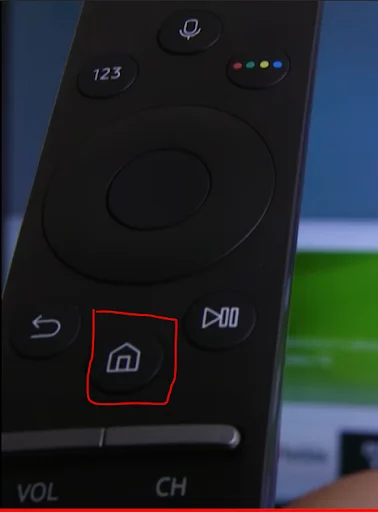
Как да стартирате или спрете Multi-View
Да предположим, че искате да спрете телевизора в режим Multi-View за известно време и след това да стартирате Multi-View отново. За да направите това, натиснете и освободете бутона за микрофон на дистанционното управление Smart. Ако гледате телевизия в режим Multi-View, тя ще премине в едноекранен режим и ще покаже основния екран. Още едно натискане ще върне телевизора в режим Multi-View.
Автоматично стартиране Multi View Casting
Искате да си осигурите достатъчно възможности за разглеждане на снимки от галерията на смартфона или за преливане на видео на екрана на телевизора. Искате да получите изображението на монитора възможно най-бързо. Някои Smart телевизори на Samsung обаче имат по подразбиране активирана опцията Autorun Multi-View Casting, която при свързване с устройство на трета страна предлага разделяне на екрана на две картини за едновременно гледане на телевизионни програми и на съдържанието ви от смартфона/таблета.
Това е уместно само понякога и може да бъде досадно с постоянните предложения за промяна на начина на гледане. Освен това няма да ви позволи да гледате източника/съдържанието на цял екран. Изключете автоматичното включване на многоекранния екран на телевизора си, за това по-нататък.
Само един HDMI източник в даден момент
За съжаление е невъзможно да играете игра за двама на един и същи телевизионен монитор. Фактът, че функцията Multi View на Samsung Smart TV не означава, че можете спокойно да свържете два HDMI кабела, за да въведете две изображения от различни устройства. Едновременното гледане от два HDMI входа е технически невъзможно, тъй като всички HDMI входове в телевизорите работят чрез превключвател, телевизорът има 3 или 4 HDMI входа, но телевизорът може да приема само един HDMI сигнал.
Как да деактивирате функцията Autorun Multi View на Samsung TV
За щастие е възможно да деактивирате автоматичната опция „Autorun Multi View Casting“, ако наистина не ви се налага да разделяте двата екрана често. Това е лесно да се направи:

- Натиснете бутона Начало на дистанционното управление на телевизора Samsung.
- Натиснете бутона Настройки, намиращ се изцяло вляво.
- Превъртете до Общи и поверителност > Опция за интелигентен екран> и премахнете отметката от опцията „Автоматично стартиране на мулти-визуален кастинг“.
Като цяло MultiView е функция, интегрирана в операционната система Tizen, която позволява на собствениците на телевизори Samsung да гледат до пет части от съдържанието едновременно, в зависимост от размера и модела на телевизора. Въпреки това приложенията за Tizen TV OS, които са съвместими с функцията Multi View, са много ограничени. Тези приложения включват само YouTube, YouTube TV и Samsung TV Plus.
Като цяло функцията Multi View е доста интересна опция и отваря ново ниво на гледане на любимите ви предавания и игри. Като минимум можете да пренесете видеоразговор на екрана на телевизора, на който се играе мачът или любимият ви филм. По този начин вие и вашият спътник можете да гледате филм заедно не само чрез гласова комуникация, но и да наблюдавате реакциите на другия, докато гледате.
Можете да използвате тази опция по всякакъв начин – за работа или учене, стига да разполагате с гъвкавост и чудесен инструмент за определени задачи или дейности.
Прочетете също:
- Кои са добрите 70-инчови телевизори, които можете да купите?
- Как да отстраните проблеми със звука в телевизор Samsung Multi View
Кои устройства могат да се синхронизират със Samsung Multiview TV
Повечето смарт телевизори Samsung 2020 и 2021 имат функцията Multiview. Комбинацията от екрани и версията на Multiview обаче се различават в зависимост от модела на телевизора. Можете да отразявате всички смартфони с Android, които поддържат отразяване на екрана, и устройства, съвместими с airplay 2, като iPad, iPhone и MacBook.
Освен това можете да отразявате и свързана уеб камера. Поддържаните камери включват:
- Уеб камера Logitech HD Pro C920 и C920S
- Уебкамери Logitech C922 PRO и C922X Pro Stream
- Logitech C925E
- Logitech C930 E
Можете също така да възпроизвеждате съдържание от други устройства, като например USB устройства, телевизионни приложения и устройства, свързани с HDMI кабели, кабели и антени.
Освен това можете да използвате Bluetooth за сдвояване на устройства и да слушате звук от различни екрани. Можете да направите това в следните стъпки:
- Уверете се, че Bluetooth устройството ви е готово за сдвояване
- Докато екранът на Multiview работи, натиснете бутона Multiview на дистанционното управление.
- Изберете Настройки в менюто
- Изберете опцията Bluetooth от списъка
- Свържете устройствата си
Много хора са свикнали да черпят информация от различни източници и постоянно да следят какво се случва – за тях е разработена функцията „Multi View“, която ви позволява да наблюдавате няколко процеса едновременно.